Handbok för WiFi-inställningar
|
|
|
- Roland Lundqvist
- för 8 år sedan
- Visningar:
Transkript
1 Handbok för WiFi-inställningar Modellnr. Serien SP 212/SP 213 Inledning Det finns två lägen för trådlöst nätverk: infrastrukturläget för att ansluta via en åtkomstpunkt och ad-hoc-läget för att upprätta en direktanslutning till en enhet som stödjer trådlöst nätverk (t.ex. en bärbar dator). Denna handbok beskriver konfigurationen av trådlöst nätverk för infrastrukturläget. Infrastrukturläge Inställningarna är slutförda. Ska konfigureras. Dator Åtkomstpunkt (router) Maskin För mer information om hur du konfigurerar ad-hoc-läge, se Användarhandbok. 1
2 1. Före konfiguration av de trådlösa nätverksinställningarna Kontroll av trådlöst LAN-åtkomstpunkt (router) Informationen behövs när du konfigurerar trådlösa nätverksinställningar manuellt. Det går inte att läsa från maskinen. Kontroll av SSID och krypteringsnyckel SSID och krypteringsnyckel för trådlös LAN-åtkomstpunkt (router) kan stå på en etikett någonstans på åtkomstpunkten. Se åtkomstpunktens (router) handbok för mer information om SSID och krypteringsnyckel. SSID :XXXXXXXXXXXXX Krypteringskod :XXXXXXXXXXXXX SV CVW901 Kontrollera SSID och krypteringsnyckel och skriv in dem i det tomma utrymmet så som visas här. SSID: Krypteringsnyckel: 2
3 Antal tecken som används för krypteringsnyckeln Det antal tecken som används för krypteringsnyckeln varierar. Autentisering Kryptering WEP-nyckellängd WEP-nyckelformat Öppet system Inget Öppet system WEP 64 bit ASCII 5 tecken Hexadecimal 10 tecken 128 bit ASCII 13 tecken Hexadecimal 26 tecken Delad nyckel WEP 64 bit ASCII 5 tecken Hexadecimal 10 tecken 128 bit ASCII 13 tecken Hexadecimal 26 tecken WEP-nyckel/ WPA-lösenfras (Max antal tecken) WPA2-PSK CCMP (AES) till 63 siffror ASCII eller 64 siffror Hex Blandat läge WPA/WPA2 TKIP/AES till 63 siffror ASCII eller 64 siffror Hex Beroende på modell kan inställningar för "Kryptering", "WEP-nyckellängd", och "WEP-nyckelformat" kombineras som ett enda objekt, t.ex. [WEP 64 bitar ASCII]. Konfigurera/kontrollera inställningar på maskinen Skriv ut konfigurationssidan om du vill ha den information som krävs för att konfigurera inställningarna innan du konfigurerar de trådlösa LAN-inställningarna. Utskrift av en konfigurationssida SP 212w/SP 212Nw/SP 213w/SP 213Nw Håll tangenten [Stopp/Start] nedtryck och slå på strömmen. Släpp inte [Stopp/Start] förrän efter 13 sekunder. DCT887 3
4 SP 212SNw/SP 212SUw/SP 212SFw/SP 212SFNw/SP 213SNw/SP 213SUw/ SP 213SFw/SP 213SFNw Tryck på [Användarverktyg]. DCT845 Tryck på [ ] eller [ ] för att välja [Skriv lista/rapport] och tryck sedan på [OK]. Tryck på [ ] eller [ ] för att välja [Konfigureringssida] och tryck sedan på [OK]. När bekräftelsefönstret visas trycker du på [Ja]. Hämta information om det trådlösa nätverket från konfigurationssidan För att konfigurera de trådlösa nätverksinställningarna krävs följande information: Status Detta visas under Status för trådlöst. Du kan kontrollera den trådlösa nätverksanslutningens status. Kommunikationsläge Detta visas under trådlös status. Kontrollera att "Kommunikationsläge" är inställt på "Infrastruktur". För mer information om hur du konfigurerar kommunikationsläget, se "Anslutningsproblem" i kap 5, "Felsökning". IP-adress För SP 212w/SP 212Nw/SP 213w/SP 213Nw visas detta under värdgränssnitt. För SP 212SNw/ SP 212SUw/SP 212SFw/SP 212SFNw/SP 213SNw/SP 213SUw/SP 213SFw/SP 213SFNw visas detta under nätverksinställningar. Ändra IP-adressen på konfigurationssidan. För mer information om hur du konfigurerar IP-adressen, se Installationsguide. 4
5 CHV Kontrollera din trådlösa nätverksmiljö Kontrollera vilka trådlösa nätverksinställningar du behöver konfigurera med hjälp av följande bild: Anslutningsmetod kan variera beroende på specifikationerna för den trådlösa åtkomstpunkt (router) som du använder. Se handboken som hör till åtkomstpunkten (routern). Se till att din åtkomstpunkt (router) är ansluten till nätverket. Stödjer enheten WPS? Ja Nej Manuell inställning SP 212w/SP 212Nw/SP 213w/SP 213Nw För mer information, se sid 13. SP 212SNw/SP 212SUw/SP 212SFw/SP 212SFNw/ SP 213SNw/SP 213SUw/SP 213SFw/SP 213SFNw För mer information, se sid 25. Har enheten en WPSknapp? WPS Ja Nej Snabbinstallation med PIN-kod SP 212w/SP 212Nw/SP 213w/SP 213Nw För mer information, se sid 9. SP 212SNw/SP 212SUw/SP 212SFw/SP 212SFNw/ SP 213SNw/SP 213SUw/SP 213SFw/SP 213SFNw För mer information, se sid 23. Snabbinstallation med WPS-knappen SP 212w/SP 212Nw/SP 213w/SP 213Nw För mer information, se sid 6. SP 212SNw/SP 212SUw/SP 212SFw/SP 212SFNw/ SP 213SNw/SP 213SUw/SP 213SFw/SP 213SFNw För mer information, se sid 22. Om WPS-knappen och anslutning med hjälp av en PIN-kod Beroende på vilken åtkomstpunkt (router) du har kan installationen göras med WPS-knappen, en PIN-kod eller bägge metoderna. För att upprätta en anslutning med hjälp av en PIN-kod måste konfigurationsskärmen för åtkomstpunkten (router) visas på datorn. Om säkerhet för WPS-anslutning Krypteringsmetoden för enheterna konfigureras automatiskt av WPS. Säkerhetsinställningarna beror på anslutningsmiljön. Därför kan du inte utgå från att de konfigurerade säkerhetsinställningarna är de mest optimala. 5
6 3. Konfigurera det trådlösa nätverket (SP 212w/SP 212Nw/SP 213w/SP 213Nw) Snabbinstallation med WPS-knappen Om åtkomstpunkten (routern) inte kan hittas inom två minuter löper söktiden ut. Tillgängliga enheter Kontrollpanel Web Image Monitor Smart Organizing Monitor* Ja Nej Ja * Innan du använder Smart Organizing Monitor måste det installeras. För mer information om installation, se Installationsguide och Användarhandbok. Använda kontrollpanelen Kontrollera att den trådlösa LAN-åtkomstpunkten fungerar korrekt. När strömindikatorn lyser håller du [WiFi]-tangenten nedtryckt i minst två sekunder. DCT869 Samtliga indikatorer tänds under tre sekunders tid. Om du inte använder maskinen under denna tresekundersperiod upprättas en förbindelse med PBC-metoden. DCT872 6
7 Tryck på WPS-tangenten på åtkomstpunkten (router) inom två minuter. WPS CHV607 Kontrollera resultatet. Anslutningen lyckades: Tangenten [WiFi] slutar att blinka och börjar istället lysa med ett fast sken. Anslutningen misslyckades: Varningsindikatorn börjar blinka och släcks sedan efter 30 sekunder. Då börjar istället strömindikatorn lysa med ett fast sken. Dessutom upphör [WiFi]-tangenten att blinka. Konfiguration av WiFi-inställningarna är klart. Nästa steg är att installera skrivardrivrutinen från den medföljande CD-ROM-skivan. För mer information, se Installationsguiden. Med hjälp av Smart Organizing Monitor Kontrollera att den trådlösa LAN-åtkomstpunkten fungerar korrekt. Klicka på [Alla program] i [Start]-menyn. Klicka på [Smart Organizing Monitor for SP xxx Series]. Klicka på [Smart Organizing Monitor Status]. Om maskinen du använder inte är markerad klickar du på [Anslut skrivare] och väljer sedan maskinens modell. Klicka på fliken [Anv.verktyg]. Klicka på [Skrivarkonfiguration]. Skriv in åtkomstkoden och klicka sedan på [OK]. Standardåtkomstkoden är "Admin". Ange "Admin" om det inte har ändrats. Lösenordet är skiftlägeskänsligt. 7
8 Klicka på fliken [Trådlös]. Konfigurera inställningarna på följande sätt: Välj [WPS-inställning]. 2. Välj [WPS med kommandoknapp]. 3. När du har konfigurerat inställningarna i steg 1 och 2 klickar du på [Anslut] för att upprätta en anslutning. Tryck på WPS-knappen på åtkomstpunkten (routern). DCT863 WPS CHV607 Kontrollera resultatet. Anslutningen lyckades: Om meddelandet "Ansluten till åtkomstpunkt." visas har en anslutning upprättats. Anslutningen misslyckades: Om meddelandet "Kunde inte ansluta till åtkomstpunkt." visas har ingen anslutning upprättats. Börja om från början. 8
9 Snabbinstallation med PIN-kod Om åtkomstpunkten (routern) inte kan hittas inom två minuter löper söktiden ut. Tillgängliga enheter Kontrollpanel Web Image Monitor Smart Organizing Monitor* Ja Nej Ja * Innan Smart Organizing Monitor kan användas måste den installeras. För mer information om installation, se Installationsguide och Användarhandbok. Använda kontrollpanelen Kontrollera att den trådlösa LAN-åtkomstpunkten fungerar korrekt. Öppna skärmen för PIN-kodskonfiguration för den trådlösa åtkomstpunkten (routern) på din dator. När strömindikatorn lyser håller du [WiFi]-tangenten nedtryckt i högst två sekunder. DCT869 Alla indikatorer kommer upprepade gånger att blinka i denna ordning. DCT872 9
10 Håll tangenten [Stopp/Start] nedtryckt i tre sekunder medan de tre indikatorerna blinkar. PIN-koden skrivs ut. [WiFi]-indikatorn börjar blinka och maskinen upprättar en anslutning med hjälp av PIN-metoden. Ange maskinens PIN-kod på åtkomstpunktens (routerns) webbsida. Kör WPS (PIN-system) från åtkomstpunktens (routerns) webbplats. Kontrollera resultatet. Anslutningen lyckades: Tangenten [WiFi] slutar att blinka och börjar istället lysa med ett fast sken. 10
11 Anslutningen misslyckades: Varningsindikatorn börjar blinka och släcks sedan efter 30 sekunder. Då börjar istället strömindikatorn lysa med ett fast sken. Dessutom upphör [WiFi]-tangenten att blinka. Konfigurationen av WiFi-inställningarna är klara. Nästa steg är att installera skrivardrivrutinen från den medföljande CD-ROM-skivan. För mer information, se Installationsguiden. Med hjälp av Smart Organizing Monitor Kontrollera att den trådlösa LAN-åtkomstpunkten (routern) fungerar korrekt. Klicka på [Alla program] i [Start]-menyn. Klicka på [Smart Organizing Monitor for SP xxx Series]. Klicka på [Smart Organizing Monitor Status]. Om maskinen du använder inte är markerad klickar du på [Anslut skrivare] och väljer sedan maskinens modell. Klicka på fliken [Anv.verktyg]. Klicka på [Skrivarkonfiguration]. Skriv in åtkomstkoden och klicka sedan på [OK]. Standardåtkomstkoden är "Admin". Ange "Admin" om det inte har ändrats. Lösenordet är skiftlägeskänsligt. 11
12 Klicka på fliken [Trådlös]. Konfigurera inställningarna på följande sätt: Välj [WPS-inställning]. 2. Välj [WPS med kommandoknapp]. 3. Du kan visa PIN-koden genom att klicka på [Erhåll PIN-kod]. 4. När du har konfigurerat inställningarna i Steg 1 till 3 klickar du på [Anslut] för att upprätta en anslutning. Ange maskinens PIN-kod på åtkomstpunktens (routerns) webbsida. DCT864 Kör WPS (PIN-system) från åtkomstpunktens (routerns) webbplats. 12
13 Kontrollera resultatet. Anslutningen lyckades: Om meddelandet "Ansluten till åtkomstpunkt." visas har en anslutning upprättats. Anslutningen misslyckades: Om meddelandet "Kunde inte ansluta till åtkomstpunkt." visas har ingen anslutning upprättats. Börja om från början. Manuell inställning Om du inte kan fastställa inställningarna för åtkomstpunkten (routern) som används eller om åtkomstpunkten (routern) inte stödjer WPS ska du konfigurera de trådlösa nätverksinställningarna manuellt. Kontrollera SSID och krypteringsnyckel (WEP-nyckel/lösenfras) med hjälp av handboken till den trådlösa åtkomstpunkten (routern). Ta reda på vilken säkerhetsmetod åtkomstpunkten (routern) använder. Se handboken som medföljer åtkomstpunkten (routern) om du är osäker på vilken säkerhetsmetod som stöds av den trådlösa åtkomstpunkten (routern). Om DHCP är aktiverat anger du inställningarna för det trådlösa nätverket via en kabelanslutning och återupprättar sedan anslutningen med hjälp av den trådlösa IP-adressen. Tillgängliga enheter Kontrollpanel Web Image Monitor Smart Organizing Monitor* Nej Ja Ja * Innan Smart Organizing Monitor kan användas måste den installeras. För mer information om installation, se Installationsguide och Användarhandbok. Med hjälp av Smart Organizing Monitor Kontrollera att den trådlösa LAN-åtkomstpunkten fungerar korrekt. Klicka på [Alla program] i [Start]-menyn. Klicka på [Smart Organizing Monitor for SP xxx Series]. Klicka på [Smart Organizing Monitor Status]. Om maskinen du använder inte är markerad klickar du på [Anslut skrivare] och väljer sedan maskinens modell. Klicka på fliken [Anv.verktyg]. Klicka på [Skrivarkonfiguration]. Skriv in åtkomstkoden och klicka sedan på [OK]. Standardåtkomstkoden är "Admin". Ange "Admin" om det inte har ändrats. Lösenordet är skiftlägeskänsligt. 13
14 Klicka på fliken [Trådlös]. Konfigurera inställningarna på följande sätt: 2 1 DCT Välj [Manuell inställning]. 2. Välj [Infrastruktur]. Konfigurera SSID och krypteringsnyckel och upprätta därefter en anslutning. Nästa steg beror på vilken autentiseringsmetod du har valt. 14
15 A. Ansluta till enheter med autentisering för WPA2-PSK eller Blandat läge För mer information om kontroll av krypteringsnyckeln, se sid 2 i "Kontrollera SSID och krypteringsnyckel" Ange åtkomstpunktens (routerns) SSID. 2. Välj [WPA2-PSK] eller [Blandat läge WPA/WPA2]. DCT Ange krypteringsnyckeln för åtkomstpunkten (routern). 4. När du har konfigurerat inställningarna i Steg 1 till 3 klickar du på [OK] för att upprätta en anslutning. 15
16 B. Ansluta till enheter med autentisering för Öppet system eller Delad nyckel För mer information om kontroll av krypteringsnyckeln, se sid 2 i "Kontrollera SSID och krypteringsnyckel". Om [Kryptering] är inställd på [Ingen] måste du inte ange WEP-nyckeln. Klicka på [OK] Ange åtkomstpunktens (routerns) SSID. 2. Välj [Öppet system] eller [Delad nyckel]. 3. Välj krypteringsmetod. 4. Välj ID. 5. Välj 64 bitar eller 128 bitar. 6. Välj ASCII eller Hexadecimalt. 7. Ange krypteringsnyckeln för åtkomstpunkten (routern). DCT När du har konfigurerat inställningarna i steg 1 till 7 klickar du på [OK] för att upprätta en anslutning. Tryck på [WiFi]-tangenten. DCT869 16
17 Kontrollera resultatet. Anslutningen lyckades: Tangenten [WiFi] slutar att blinka och börjar istället lysa med ett fast sken. Anslutningen misslyckades: Varningsindikatorn börjar blinka och släcks sedan efter 30 sekunder. Då börjar istället strömindikatorn lysa med ett fast sken. Dessutom upphör [WiFi]-tangenten att blinka. Konfigurationen av WiFi-inställningarna är klar. Nästa steg är att installera skrivardrivrutinen från den medföljande CD-ROM-skivan. För mer information, se Installationsguiden. 17
18 Använda Web Image Monitor Web Image Monitor är ett enhetsövervakningsverktyg som låter dig konfigurera maskinens inställningar via en webbläsare på en dator i samma nätverk. Om DHCP är aktiverat anger du inställningarna för det trådlösa nätverket via en kabelanslutning och återupprättar sedan anslutningen med hjälp av den trådlösa IP-adressen. Anslut nätverkskabeln till Ethernetporten. Sätt in kabelns andra ände i en nätverksenhet, t.ex. en hubb. Starta webbläsaren. Skriv in " IP-adress)/" i adressfältet på din webbläsare för att få tillgång till maskinen. Klicka på [Nätverksinställningar]. Välj fliken [Trådlöst]. Sätt [Trådlöst] i läge [Aktivt]. Klicka på [Skanningslista] för att visa listan, välj mottagande SSID och klicka sedan [OK]. Om du inte kan hitta mottagande SSID, konfigurera då SSID på följande sätt. 1. Under [SSID] ange åtkomstpunktens (router) SSID. Sätt [Kommunikationsläge] i läge [Infrastruktur]. Under [Autentisering] väljer du autentiseringsmetod. Under [Kryptering] väljer du kryptering. Om autentiseringsmetoden är satt till [Öppet system], sätt kryptering till [Ingen] eller [WEP]. Om krypteringsmetoden är satt till [Delad nyckel], sätt kryptering till [WEP]. Om autentiseringsmetoden är satt till [WPA2-PSK], sätt kryptering till [CCMP (AES)]. Om autentiseringsmetoden är satt till [Bland läge WPA/WPA2], sätt kryptering till [TKIP/AES]. Om kryptering är satt till [Ingen] Om du har valt [Ingen] går du vidare till steg
19 Om krypteringsmetoden är satt till [CCMP (AES)] eller [TKIP/AES] 1 DCT Ange krypteringsnyckeln för åtkomstpunkten (routern). Om krypteringsmetoden är satt till [WEP] DCT Välj 64 bitar eller 128 bitar. 2. Välj ID. 3. Välj ASCII eller Hexadecimalt. 4. Ange krypteringsnyckeln för åtkomstpunkten (routern). Ange administratörslösenordet om det behövs. Klicka på [OK]. Tryck på [WiFi]-tangenten. 19
20 Kontrollera resultatet. Anslutningen lyckades: Tangenten [WiFi] slutar att blinka och börjar istället lysa med ett fast sken. Anslutningen misslyckades: Varningsindikatorn börjar blinka och släcks sedan efter 30 sekunder. Då börjar istället strömindikatorn lysa med ett fast sken. Dessutom upphör [WiFi]-tangenten att blinka. Konfigurationen av WiFi-inställningarna är klar. Nästa steg är att installera skrivardrivrutinen från den medföljande CD-ROM-skivan. För mer information, se Installationsguiden. Återupprätta en trådlös nätverksanslutning För att återupprätta en trådlös nätverksanslutning med hjälp av tidigare konfigurerade inställningar gör du så här: Kontrollera att den trådlösa nätverksåtkomstpunkten (routern) fungerar korrekt. Tryck på [WiFi]-tangenten. DCT869 20
21 4. Konfigurera det trådlösa nätverket (SP 212SNw/SP 212SUw/SP 212SFw/SP 212SFNw/ SP 213SNw/SP 213SUw/SP 213SFw/SP 213SFNw) Aktivera trådlöst nätverk Tryck på [Användarverktyg]. DCT845 Tryck på [ ] eller [ ] för att välja [Nätverksinställningar] och tryck sedan på [OK]. Om du ska ange ett lösenord, ange lösenordet med siffertangenterna och tryck sedan på [OK]. Tryck på [ ] eller [ ] för att välja [WiFi] och tryck sedan på [OK]. Tryck på [ ] eller [ ] för att välja [Aktivera WiFi] och tryck sedan på [OK]. Tryck på [ ] eller [ ] för att välja [Aktivera] och tryck sedan på [OK]. Tryck på [Användarverktyg] om du vill återgå till startskärmen. När en inställning har ändrats startar maskinen om automatiskt. Ett lösenord för menyn [Administratörsverktyg] kan väljas i [Lås för adm.verktyg]. Ange inställningar för [WiFi-tangenten] Välj det läge som ska visas när du trycker ner [WiFi]-tangenten. Tryck på [Användarverktyg]. DCT845 Tryck på [ ] eller [ ] för att välja [Nätverksinställningar] och tryck sedan på [OK]. Om du ska ange ett lösenord, ange lösenordet med siffertangenterna och tryck sedan på [OK]. Tryck på [ ] eller [ ] för att välja [WiFi] och tryck sedan på [OK]. Tryck på [ ] eller [ ] för att välja [WiFi-tangent] och tryck sedan på [OK]. Tryck på [ ] eller [ ] för att välja [Infrastrukturläge] och tryck sedan på [OK]. 21
22 Tryck på [Användarverktyg] om du vill återgå till startskärmen. Ett lösenord för menyn [Administratörsverktyg] kan väljas i [Lås för adm.verktyg]. Snabbinstallation med WPS-knappen Om åtkomstpunkten (routern) inte kan hittas inom två minuter löper söktiden ut. Tillgängliga enheter Kontrollpanel Web Image Monitor Smart Organizing Monitor Ja Nej Nej Använda kontrollpanelen Kontrollera att den trådlösa LAN-åtkomstpunkten (routern) fungerar korrekt. Håll [WiFi]-tangenten nedtryckt. DCT853 Om [Aktivera WiFi] står i läge [Avaktivera] kan du inte använda [WiFi]-tangenten. Tryck på [PBC]. Tryck på [Ja]. "Tryck på [AP] inom 2 minuter" visas och maskinen börjar ansluta med PBC-metoden. 22
23 Tryck på WPS-knappen på åtkomstpunkten (routern) inom två minuter. WPS CHV607 Om anslutningen lyckas visas "Anslutning till åtkomstpunkt har genomförts". Om anslutningen misslyckas visas "Anslutning till åtkomstpunkt misslyckades". Konfigurationen av WiFi-inställningarna är klar. Nästa steg är att installera drivrutinen från den medföljande CD-ROM-skivan. För mer information, se Installationsguiden. Snabbinstallation med PIN-kod Om åtkomstpunkten (routern) inte kan hittas inom två minuter löper söktiden ut. För att upprätta en anslutning med hjälp av PIN-koden använder du en dator som är ansluten till den trådlösa LAN-åtkomstpunkten (router). Tillgängliga enheter Kontrollpanel Web Image Monitor Smart Organizing Monitor Ja Nej Nej Använda kontrollpanelen Kontrollera att den trådlösa LAN-åtkomstpunkten (routern) fungerar korrekt. Öppna skärmen för PIN-kodskonfiguration för den trådlösa åtkomstpunkten (routern) på din dator. 23
24 Håll [WiFi]-tangenten nedtryckt. DCT853 Om [Aktivera WiFi] står i läge [Avaktivera] kan du inte använda [WiFi]-tangenten. Tryck på [PIN]. Kontrollera PIN-koden. PIN XXXXXXXX Ange maskinens PIN-kod på åtkomstpunktens (routerns) webbsida. Tryck på [Anslut]. PIN XXXXXXXX Kör WPS (PIN-system) från åtkomstpunktens (routerns) webbplats. Om anslutningen lyckas visas "Anslutning till åtkomstpunkt har genomförts". Om anslutningen misslyckas visas "Anslutning till åtkomstpunkt misslyckades". Konfigurationen av WiFi-inställningarna är klart. Nästa steg är att installera drivrutinen från den medföljande CD-ROM-skivan. För mer information, se Installationsguiden. 24
25 Manuell inställning Om du inte kan fastställa inställningarna för åtkomstpunkten (routern) som används eller om åtkomstpunkten (routern) inte stödjer WPS ska du konfigurera de trådlösa nätverksinställningarna manuellt. Kontrollera SSID och krypteringsnyckel (WEP-nyckel/lösenfras) med hjälp av handboken till den trådlösa åtkomstpunkten (routern). Kontrollera vilken säkerhetsmetod åtkomstpunkten (routern) använder. Se handboken som medföljer åtkomstpunkten (routern) om du är osäker på vilken säkerhetsmetod som stöds av den trådlösa åtkomstpunkten (routern). Tillgängliga enheter Kontrollpanel Web Image Monitor Smart Organizing Monitor Ja Ja Nej Använda kontrollpanelen Om du tidigare har konfigurerat trådlösa nätverksinställningar konfigurerar du inställningarna med hjälp av [Installationsguide] i [Nätverksinställningar]. För mer information om hur du använder [Installationsguide], se Användarhandbok. Kontrollera att den trådlösa LAN-åtkomstpunkten fungerar korrekt. Tryck på [WiFi]-tangenten. DCT853 Om [Aktivera WiFi] står i läge [Avaktivera] kan du inte använda [WiFi]-tangenten. Om [Frekvens] visas först, sätter du [WiFi-tangent] i [Infrastrukturläge]. 25
26 Välj SSID från listan, välj mottagande SSID och tryck sedan på [Nästa]. Om du inte kan hitta mottagande SSID, konfigurera då SSID på följande sätt. 1. Välj [Input SSID] och tryck på [Nästa]. 2. Ange SSID med siffertangenterna och tryck på [Nästa]. För mer information om hur du kontrollerar SSID, se sid 2 i "Kontrollera SSID och krypteringsnyckel". Välj autentiseringsmetod och tryck sedan på [Nästa]. Nästa steg beror på vilken autentiseringsmetod du har valt. Fortsätt till steg i lämpligt avsnitt. Om autentiseringsmetoden är satt till [WPA2-PSK] eller [Blandat läge WPA2/WPA] Om autentiseringsmetoden är satt till [Öppet system] eller [Delad nyckel] 26
27 Ansluta till enheter med autentisering för WPA2-PSK eller Blandat läge Ange krypteringsnyckeln med siffertangenterna och tryck på [Anslut]. För mer information om kontroll av krypteringsnyckeln, se sid 2 i "Kontrollera SSID och krypteringsnyckel". För mer information om antalet tecken som används för krypteringsnyckeln, se sid 3 "Antal tecken som används för krypteringsnyckeln" i kap 1, "Innan du konfigurerar trådlösa LAN-inställningar". Tryck på [Ja]. Kontrollera anslutningen med hjälp av [WiFi-status]. Tangenten [Användarverktyg] [Nätverksinställningar] [WiFi] [WiFi-status] När "Ansluten" visas har anslutning etablerats. När "Ansluter..." visas håller anslutningen på att etableras. När "Frånkopplad" visas har anslutning inte etablerats. Börja om från början. Konfigurationen av WiFi-inställningarna är klart. Nästa steg är att installera drivrutinen från den medföljande CD-ROM-skivan. För mer information, se Installationsguiden. Ansluta till enheter med autentisering för Öppet system eller Delad nyckel Välj krypteringsmetod och tryck sedan på [Nästa]. Ange krypteringsnyckeln och ID med siffertangenterna och tryck sedan på [Anslut]. ID-numret används för att identifiera krypteringsnyckeln. Du kan registrera fyra krypteringsnycklar (ID 1-4). För mer information om kontroll av krypteringsnyckeln, se sid 2 i "Kontrollera SSID och krypteringsnyckel". För mer information om antalet tecken som används för krypteringsnyckeln, se sid 3 "Antal tecken som används för krypteringsnyckeln" i kap 1, "Innan du konfigurerar trådlösa LAN-inställningar". 27
28 Tryck på [Ja]. Kontrollera anslutningen med hjälp av [WiFi-status]. Tangenten [Användarverktyg] [Nätverksinställningar] [WiFi] [WiFi-status] När "Ansluten" visas har anslutning etablerats. När "Ansluter..." visas håller anslutningen på att etableras. När "Frånkopplad" visas har anslutning inte etablerats. Börja om från början. Konfigurationen av WiFi-inställningarna är klart. Nästa steg är att installera drivrutinen från den medföljande CD-ROM-skivan. För mer information, se Installationsguiden. Med hjälp av Web Image Monitor Du kan konfigurera Web Image Monitor på samma sätt som du gör med modell SP 212w/SP 212Nw/SP 213w/SP 213Nw. För mer information om hur du konfigurerar inställningarna för Web Image Monitor, se sid 18 "Använda Web Image Monitor". Kontrollera resultatet. Tangenterna [Användarverktyg] [Nätverksinställningar] [WiFi] [WiFi-status] När "Ansluten" visas har anslutning etablerats. När "Ansluter..." visas håller anslutningen på att etableras. När "Frånkopplad" visas har anslutning inte etablerats. Börja om från början. Återupprätta en trådlös nätverksanslutning För att återupprätta en trådlös nätverksanslutning med hjälp av tidigare konfigurerade inställningar gör du så här: Kontrollera att den trådlösa LAN-åtkomstpunkten fungerar korrekt. Tryck på [WiFi]-tangenten. [WiFi]-tangenten blinkar. DCT853 28
29 5. Felsökning Anslutningsproblem Om problem uppstår även efter att du har konfigurerat anslutningsinställningarna på nytt, kontrollerar du följande: Är inställningarna för den trådlösa LAN-åtkomstpunkten (router) korrekt konfigurerade? Kontrollera att WPS-funktionen inte är inställd på "Ej aktivt" eller "Av". WPS-funktionen kan störas av andra funktioner beroende på deras inställning. För mer information, se handböckerna som medföljer den trådlösa åtkomstpunkten (router). Är den trådlösa åtkomstpunkten (router) placerad på en plats där den eventuellt störs av radiovågor? De platser där radiovågor kan förekomma varierar beroende på byggnadens struktur. Om maskinen står långt ifrån den trådlösa åtkomstpunkten (router) flyttar du den närmare. Anslut sedan maskinen till enheterna. Tryckte du på WPS-knappen? WPS-knappen har olika namn och nedtryckningstid beroende på vilken trådlös åtkomstpunkt (router) du använder. För mer information om vilken knapp du måste hålla nedtryckt och hur länge, se handboken. Är PIN-koden korrekt konfigurerad? Konfigurera PIN-koden korrekt med hjälp av handboken som medföljer den trådlösa åtkomstpunkten (router). Kontrollera PIN-koden när den visas eller skrivs ut. Är kommunikationsläget satt till Ad-Hoc? Ange kommunikationsläget till Infrastrukturläge. SP 212w/SP 212Nw/SP 213w/SP 213Nw (Smart Organizing Monitor) Fliken [Anv.verktyg] [skrivarkonfiguration] fliken [Trådlöst] [Kommunikationsläge] [Infrastruktur] SP 212SNw/SP 212SUw/SP 212SFw/SP 212SFNw/SP 213SNw/SP 213SUw/SP 213SFw/ SP 213SFNw Tangenten [Anv.verktyg] [Nätverksinställningar] [WiFi] [Installationsguide] [Infrastrukturläge] Har du angett SSID och krypteringsnyckel korrekt? Kontrollera att du har skrivit korrekt. SSID och krypteringsnyckel är skiftlägeskänsliga. Åtkomstpunktens (router) krypteringsnyckel kan inte konfigureras. Maskinen stöder WPS 2.0, lägre krypteringsnivåer som WEP och TKIP kan inte användas. Om du vill ansluta till en miljö med WEP- eller TKIP-kryptering, anger du inställningen manuellt efter beskrivningen i "Manuell inställning" eller konfigurerar åtkomstpunkten (router) för att använda säkrare kryptering. 29
30 Anslutningen lyckades men trådlöst nätverk kan ej användas Om en anslutning har upprättats men det trådlösa nätverket kan inte användas kontrollerar du följande: Anslutningen kan misslyckas på grund av störande radiovågor. Om det finns ett annat trådlösa nätverk i närheten kan den trådlösa anslutningen misslyckas. Vänta en stund och anslut sedan till nätverket igen. Är IP-adressinställningarna korrekt konfigurerade? Kontrollera att IP-adressinställningarna är korrekt konfigurerade. Konfigurera IPv4-adressen för trådlös nätverksanslutning SP 212w/SP 212Nw/SP 213w/SP 213Nw (Smart Organizing Monitor) Fliken [Anv.verktyg] [IP-adress] SP 212SNw/SP 212SUw/SP 212SFw/SP 212SFNw/SP 213SNw/SP 213SUw/SP 213SFw/ SP 213SFNw (Kontrollpanel) Tangenten [Anv.verktyg] [Nätverksinställningar] [IPv4-konfiguration] Konfigurera IPv6-adressen för trådlös nätverksanslutning För mer information, se Användarhandbok. Den tidigare upprättade anslutningen kan inte upprättas igen. För att konfigurera de trådlösa nätverksinställningarna igen behöver du först återställa nätverksinställningarna. SP 212SNw/SP 212SUw/SP 212SFw/SP 212SFNw/SP 213SNw/SP 213SUw/SP 213SFw/ SP 213SFNw (Kontrollpanel) Tangenten [Användarverktyg] [Administratörsverktyg] Återställ inst. [Återställ nätverksinst.] [Ja] 30
31 Ordlista över termer rörande trådlösa nätverk Trådlöst åtkomstpunkt (router) Denna enhet överför data mellan enheter som stödjer trådlösa nätverk och Internet. Infrastrukturläge Välj detta läge för att kommunicera via en åtkomstpunkt (router). Ad-Hoc-läge Välj detta läge för att ansluta direkt till en enhet som är utrustad med trådlöst LAN (t.ex. en bärbar dator). WPS (WiFi Protected Setup) WPS är en standard för krypteringsinställningar för anslutningar mellan enheter som stöder WiFi. Enheter som stöder denna standard kan enkelt anslutas med hjäp av ett trådlöst nätverk med kryptering. PBC En WPS-anslutningsmetod där du använder en kommandoknapp. PIN En WPS-anslutningsmetod där du använder en PIN-kod. SSID Detta är en nätverksidentifierare för att skilja en trådlös åtkomstpunkt (router) från en annan. Kallas även nätverksnamnet eller åtkomstpunktens namn. Krypteringsnyckel (WEP-nyckel/lösenfras) Detta är lösenordet som behövs för att komma åt den trådlösa åtkomstpunkten (router). Kallas även nätverksnyckel eller nyckel. 31
32 SV SE M
Handbok för WiFi-inställningar
 Handbok för WiFi-inställningar uu Inledning Det finns två lägen för trådlöst nätverk: infrastrukturläget för att ansluta via en åtkomstpunkt och adhoc-läget för att upprätta en direktanslutning till en
Handbok för WiFi-inställningar uu Inledning Det finns två lägen för trådlöst nätverk: infrastrukturläget för att ansluta via en åtkomstpunkt och adhoc-läget för att upprätta en direktanslutning till en
Information till användare av trådlöst LAN
 Information till användare av trådlöst LAN Läs handboken noggrant innan du använder maskinen och ha den nära tillhands för framtida bruk. Information till användare av trådlöst LAN Den här handboken förklarar
Information till användare av trådlöst LAN Läs handboken noggrant innan du använder maskinen och ha den nära tillhands för framtida bruk. Information till användare av trådlöst LAN Den här handboken förklarar
Information till användare av trådlöst LAN
 Information till användare av trådlöst LAN Läs handboken noggrant innan du använder maskinen och ha den nära tillhands för framtida bruk. Information till användare av trådlöst LAN Den här handboken förklarar
Information till användare av trådlöst LAN Läs handboken noggrant innan du använder maskinen och ha den nära tillhands för framtida bruk. Information till användare av trådlöst LAN Den här handboken förklarar
Handbok för installation av programvara
 Handbok för installation av programvara Denna handbok beskriver hur du installerar programvaran via en USB- eller nätverksanslutning. Nätverksanslutning är inte tillgängligt för modellerna SP 200/200S/203S/203SF/204SF
Handbok för installation av programvara Denna handbok beskriver hur du installerar programvaran via en USB- eller nätverksanslutning. Nätverksanslutning är inte tillgängligt för modellerna SP 200/200S/203S/203SF/204SF
Handbok för installation av programvara
 Handbok för installation av programvara Denna handbok beskriver hur du installerar programvaran via en USB- eller nätverksanslutning. Nätverksanslutning är inte tillgängligt för modellerna SP 200/200S/203S/203SF/204SF
Handbok för installation av programvara Denna handbok beskriver hur du installerar programvaran via en USB- eller nätverksanslutning. Nätverksanslutning är inte tillgängligt för modellerna SP 200/200S/203S/203SF/204SF
Handbok för Wi-Fi Direct
 Handbok för Wi-Fi Direct Enkel installation med Wi-Fi Direct Felsökning Innehåll Handbokens användning... 2 Symboler i handboken... 2 Friskrivningsklausul... 2 1. Enkel installation med Wi-Fi Direct Kontrollera
Handbok för Wi-Fi Direct Enkel installation med Wi-Fi Direct Felsökning Innehåll Handbokens användning... 2 Symboler i handboken... 2 Friskrivningsklausul... 2 1. Enkel installation med Wi-Fi Direct Kontrollera
Installationsguide. Installera maskinen. Installera programvaran. Lysdiod-status. Hur du köper förbrukningsvaror
 Installationsguide Installera maskinen 1 Installera programvaran 2 Lysdiod-status Hur du köper förbrukningsvaror 1 2 1. Installera maskinen 40 cm (15.8 inches) 10 cm (4.0 inches) 70 cm (27.6 inches) 20
Installationsguide Installera maskinen 1 Installera programvaran 2 Lysdiod-status Hur du köper förbrukningsvaror 1 2 1. Installera maskinen 40 cm (15.8 inches) 10 cm (4.0 inches) 70 cm (27.6 inches) 20
Installationsguide. Installera maskinen. Installera programvaran. Skanner/FAX och andra inställningar
 Installationsguide Installera maskinen 1 Installera programvaran 2 Skanner/FAX och andra inställningar 1 2 För säker och korrekt användning, ska du läsa Säkerhetsinformationen innan du använder maskinen.
Installationsguide Installera maskinen 1 Installera programvaran 2 Skanner/FAX och andra inställningar 1 2 För säker och korrekt användning, ska du läsa Säkerhetsinformationen innan du använder maskinen.
Wi-Fi Direct -guide. Version A SWE
 Wi-Fi Direct -guide Version A SWE Gällande modeller Den här bruksanvisningen gäller följande modeller: HL-3140CW/3150CDW/3170CDW/3180CDW DCP-9015CDW/900CDW MFC-9130CW/9330CDW/9340CDW Beskrivning av anmärkningar
Wi-Fi Direct -guide Version A SWE Gällande modeller Den här bruksanvisningen gäller följande modeller: HL-3140CW/3150CDW/3170CDW/3180CDW DCP-9015CDW/900CDW MFC-9130CW/9330CDW/9340CDW Beskrivning av anmärkningar
Wi-Fi Direct -guide. Version 0 SWE
 Wi-Fi Direct -guide Version 0 SWE Gällande modeller Denna bruksanvisning gäller följande modeller. HL-5470DW(T)/6180DW(T)/MFC-8710DW/8910DW/8950DW(T) Beskrivning av anmärkningar Följande ikoner används
Wi-Fi Direct -guide Version 0 SWE Gällande modeller Denna bruksanvisning gäller följande modeller. HL-5470DW(T)/6180DW(T)/MFC-8710DW/8910DW/8950DW(T) Beskrivning av anmärkningar Följande ikoner används
WiFi-router N300 (N300R)
 Easy, Reliable & Secure Installationshandbok WiFi-router N300 (N300R) Varumärken Varumärkes- och produktnamn är varumärken eller registrerade varumärken som tillhör respektive ägare. Informationen kan
Easy, Reliable & Secure Installationshandbok WiFi-router N300 (N300R) Varumärken Varumärkes- och produktnamn är varumärken eller registrerade varumärken som tillhör respektive ägare. Informationen kan
N300 WiFi Range Extender
 Installationshandbok N300 WiFi Range Extender Modell WN3000RP Komma igång NETGEAR WiFi Range Extender utökar räckvidden för WiFi-nätverk genom att den befintliga WiFi-signalen förstärks och signalkvaliteten
Installationshandbok N300 WiFi Range Extender Modell WN3000RP Komma igång NETGEAR WiFi Range Extender utökar räckvidden för WiFi-nätverk genom att den befintliga WiFi-signalen förstärks och signalkvaliteten
Bruksanvisning för nätverksanvändare
 Bruksanvisning för nätverksanvändare Inbyggd Ethernet flerfunktionsskrivarserver för flera protokoll och trådlös flerfunktionsskrivarserver I Bruksanvisning för nätverksanvändare finns användbar information
Bruksanvisning för nätverksanvändare Inbyggd Ethernet flerfunktionsskrivarserver för flera protokoll och trådlös flerfunktionsskrivarserver I Bruksanvisning för nätverksanvändare finns användbar information
WiFi-router N150 (N150R)
 Easy, Reliable & Secure Installationshandbok WiFi-router N150 (N150R) Varumärken Varumärkes- och produktnamn är varumärken eller registrerade varumärken som tillhör respektive ägare. Informationen kan
Easy, Reliable & Secure Installationshandbok WiFi-router N150 (N150R) Varumärken Varumärkes- och produktnamn är varumärken eller registrerade varumärken som tillhör respektive ägare. Informationen kan
Installationshandbok för Universal WiFi Range Extender WN3000RP. Utökad trådlös räckvidd Routerns räckvidd
 Installationshandbok för Universal WiFi Range Extender WN3000RP Utökad trådlös räckvidd Routerns räckvidd 2011 NETGEAR, Inc. Med ensamrätt. Ingen del av denna publikation får reproduceras, överföras, transkriberas,
Installationshandbok för Universal WiFi Range Extender WN3000RP Utökad trådlös räckvidd Routerns räckvidd 2011 NETGEAR, Inc. Med ensamrätt. Ingen del av denna publikation får reproduceras, överföras, transkriberas,
Guide för Wi-Fi-inställningar
 Guide för Wi-Fi-inställningar Wi-Fi-anslutningar till skrivaren Ansluta med en dator via en Wi-Fi-router Ansluta med en dator direkt Ansluta med en smartenhet via en Wi-Firouter Ansluta med en smartenhet
Guide för Wi-Fi-inställningar Wi-Fi-anslutningar till skrivaren Ansluta med en dator via en Wi-Fi-router Ansluta med en dator direkt Ansluta med en smartenhet via en Wi-Firouter Ansluta med en smartenhet
Installationshandbok för WN1000RP WiFi Booster for Mobile
 Installationshandbok för WN1000RP WiFi Booster for Mobile Innehåll Komma igång.......................................... 3 Här har du WiFi Booster................................. 4 Framsida och sida...................................
Installationshandbok för WN1000RP WiFi Booster for Mobile Innehåll Komma igång.......................................... 3 Här har du WiFi Booster................................. 4 Framsida och sida...................................
Installation. Netgear 802.11ac trådlös kopplingspunkt WAC120. Förpackningens innehåll. NETGEAR, Inc. 350 East Plumeria Drive San Jose, CA 95134 USA
 Varumärken NETGEAR, NETGEAR-logotypen och Connect with Innovation är varumärken och/eller registrerade varumärken som tillhör NETGEAR, Inc. och/eller dess dotterbolag i USA och/eller andra länder. Informationen
Varumärken NETGEAR, NETGEAR-logotypen och Connect with Innovation är varumärken och/eller registrerade varumärken som tillhör NETGEAR, Inc. och/eller dess dotterbolag i USA och/eller andra länder. Informationen
Handbok för Google Cloud Print
 Handbok för Google Cloud Print Information om Google Cloud Print Utskrifter med Google Cloud Print Bilaga Innehåll Handbokens användning... 2 Symboler i handboken... 2 Friskrivningsklausul... 2 1. Information
Handbok för Google Cloud Print Information om Google Cloud Print Utskrifter med Google Cloud Print Bilaga Innehåll Handbokens användning... 2 Symboler i handboken... 2 Friskrivningsklausul... 2 1. Information
Svensk version. Installation av Windows XP och Vista. LW311 Sweex trådlösa LAN Cardbus-adapter 300 Mbps
 LW311 Sweex trådlösa LAN Cardbus-adapter 300 Mbps Utsätt inte Sweex trådlösa LAN Cardbus-adapter 300 Mbps för extrema temperaturer. Placera inte enheten i direkt solljus eller nära värmekällor. Använd
LW311 Sweex trådlösa LAN Cardbus-adapter 300 Mbps Utsätt inte Sweex trådlösa LAN Cardbus-adapter 300 Mbps för extrema temperaturer. Placera inte enheten i direkt solljus eller nära värmekällor. Använd
EOS 6D (WG) Användarhandbok för Wi-Fi-funktion SVENSKA ANVÄNDARHANDBOK
 EOS 6D (WG) Användarhandbok för Wi-Fi-funktion SVENSKA ANVÄNDARHANDBOK Så kan du använda funktionerna för trådlöst LAN Med funktionerna för trådlöst LAN i kameran kan du utföra många uppgifter trådlöst.
EOS 6D (WG) Användarhandbok för Wi-Fi-funktion SVENSKA ANVÄNDARHANDBOK Så kan du använda funktionerna för trådlöst LAN Med funktionerna för trådlöst LAN i kameran kan du utföra många uppgifter trådlöst.
Information till användare av trådlöst LAN
 Information till användare av trådlöst LAN Polski Suomi Norsk Dansk Magyar eština Läs handboken noggrant innan du använder maskinen och ha den nära tillhands för framtida bruk. Information till användare
Information till användare av trådlöst LAN Polski Suomi Norsk Dansk Magyar eština Läs handboken noggrant innan du använder maskinen och ha den nära tillhands för framtida bruk. Information till användare
Tack för att du har köpt Mobile WiFi. Med Mobile WiFi-enheten får du en snabb trådlös nätverksanslutning.
 Tack för att du har köpt Mobile WiFi. Med Mobile WiFi-enheten får du en snabb trådlös nätverksanslutning. I det här dokumentet får du information om Mobile WiFi så att du kan börja använda enheten direkt.
Tack för att du har köpt Mobile WiFi. Med Mobile WiFi-enheten får du en snabb trådlös nätverksanslutning. I det här dokumentet får du information om Mobile WiFi så att du kan börja använda enheten direkt.
M-BOX MANAGEMENT Index
 M-BOX MANAGEMENT Index Anslutning av M-BOX till en Silca Transpondermaskin... 2 Silca Remote Service installation och anslutning M-BOX... 4 M-BOX Registrering... 5 Ansluta M-BOX till INTERNET... 6 WI-FI
M-BOX MANAGEMENT Index Anslutning av M-BOX till en Silca Transpondermaskin... 2 Silca Remote Service installation och anslutning M-BOX... 4 M-BOX Registrering... 5 Ansluta M-BOX till INTERNET... 6 WI-FI
LW313 Sweex Wireless 300N Adapter USB
 LW313 Sweex Wireless 300N Adapter USB OBS! Utsätt inte Sweex Wireless 300N Adapter USB för extrema temperaturer. Placera inte enheten i direkt solljus eller i närheten av värmeelement. Använd inte Sweex
LW313 Sweex Wireless 300N Adapter USB OBS! Utsätt inte Sweex Wireless 300N Adapter USB för extrema temperaturer. Placera inte enheten i direkt solljus eller i närheten av värmeelement. Använd inte Sweex
Installationshandbok för WN2000RPT WiFi Range Extender
 Installationshandbok för WN2000RPT WiFi Range Extender Komma igång NETGEAR WiFi Range Extender utökar räckvidden för WiFi-nätverk genom att den befintliga WiFi-signalen förstärks och signalkvaliteten generellt
Installationshandbok för WN2000RPT WiFi Range Extender Komma igång NETGEAR WiFi Range Extender utökar räckvidden för WiFi-nätverk genom att den befintliga WiFi-signalen förstärks och signalkvaliteten generellt
Installationshandbok för WiFi Booster for Mobile WN1000RP
 Installationshandbok för WiFi Booster for Mobile WN1000RP Support Tack för att du väljer NETGEAR:s produkter. När du har installerat enheten ska du leta reda på serienumret på dekalen på produkten och
Installationshandbok för WiFi Booster for Mobile WN1000RP Support Tack för att du väljer NETGEAR:s produkter. När du har installerat enheten ska du leta reda på serienumret på dekalen på produkten och
Bruksanvisning för nätverksanvändare
 Bruksanvisning för nätverksanvändare Inbyggd Ethernet-skrivarserver och trådlös skrivarserver för flera protokoll Denna Bruksanvisning för nätverksanvändare ger användbar information om inställningar för
Bruksanvisning för nätverksanvändare Inbyggd Ethernet-skrivarserver och trådlös skrivarserver för flera protokoll Denna Bruksanvisning för nätverksanvändare ger användbar information om inställningar för
Handbok för AirPrint. Information om AirPrint. Tillvägagångssätt för inställning. Utskrift. Bilaga
 Handbok för AirPrint Information om AirPrint Tillvägagångssätt för inställning Utskrift Bilaga Innehåll Handbokens användning... 2 Symboler i handboken... 2 Friskrivningsklausul... 2 1. Information om
Handbok för AirPrint Information om AirPrint Tillvägagångssätt för inställning Utskrift Bilaga Innehåll Handbokens användning... 2 Symboler i handboken... 2 Friskrivningsklausul... 2 1. Information om
Förpackningens innehåll
 Varumärken NETGEAR, NETGEAR-logotypen och Connect with Innovation är varumärken och/eller registrerade varumärken som tillhör NETGEAR, Inc. och/eller dess dotterbolag i USA och/eller andra länder. Informationen
Varumärken NETGEAR, NETGEAR-logotypen och Connect with Innovation är varumärken och/eller registrerade varumärken som tillhör NETGEAR, Inc. och/eller dess dotterbolag i USA och/eller andra länder. Informationen
Snabbstart. N300 WiFi Range Extender Modell EX2700
 Snabbstart N300 WiFi Range Extender Modell EX2700 Komma igång NETGEAR WiFi Range Extender utökar räckvidden för WiFi-nätverk genom att den befintliga WiFi-signalen förstärks och signalkvaliteten generellt
Snabbstart N300 WiFi Range Extender Modell EX2700 Komma igång NETGEAR WiFi Range Extender utökar räckvidden för WiFi-nätverk genom att den befintliga WiFi-signalen förstärks och signalkvaliteten generellt
Powerline 500 WiFi-åtkomstpunkt XWN5001 Installationshandbok
 Powerline 500 WiFi-åtkomstpunkt XWN5001 Installationshandbok Teknisk support Tack för att du väljer NETGEAR:s produkter. När du har installerat din enhet, leta reda på serienumret på etiketten på din produkt,
Powerline 500 WiFi-åtkomstpunkt XWN5001 Installationshandbok Teknisk support Tack för att du väljer NETGEAR:s produkter. När du har installerat din enhet, leta reda på serienumret på etiketten på din produkt,
Installation. N300 WiFi Range Extender Modell EX2700
 Installation N300 WiFi Range Extender Modell EX2700 Komma igång NETGEAR WiFi Range Extender utökar räckvidden för WiFi-nätverk genom att den befintliga WiFi-signalen förstärks och signalkvaliteten generellt
Installation N300 WiFi Range Extender Modell EX2700 Komma igång NETGEAR WiFi Range Extender utökar räckvidden för WiFi-nätverk genom att den befintliga WiFi-signalen förstärks och signalkvaliteten generellt
Förpackningens innehåll. Ordlista. Powerline Adapter
 Powerline Adapter OBS! Utsätt inte Powerline Adapter för extrema temperaturer. Placera inte enheten i direkt solljus eller i närheten av värmeelement. Använd inte Powerline Adapter i extremt fuktiga eller
Powerline Adapter OBS! Utsätt inte Powerline Adapter för extrema temperaturer. Placera inte enheten i direkt solljus eller i närheten av värmeelement. Använd inte Powerline Adapter i extremt fuktiga eller
Guide för trådlös nätverkskonfiguration NPD4759-00 SV
 Guide för trådlös nätverkskonfiguration NPD4759-00 SV Kontrollera nätverket Bekräfta datorns nätverksinställningar, och välj sedan vad som ska göras därefter. Följ anvisningarna för miljön i vilken dina
Guide för trådlös nätverkskonfiguration NPD4759-00 SV Kontrollera nätverket Bekräfta datorns nätverksinställningar, och välj sedan vad som ska göras därefter. Följ anvisningarna för miljön i vilken dina
Powerline 500 WiFi-åtkomstpunkt XWNB5201 Installationshandbok
 Powerline 500 WiFi-åtkomstpunkt XWNB5201 Installationshandbok Teknisk support Tack för att du väljer NETGEAR:s produkter. När du har installerat din enhet, leta reda på serienumret på etiketten på din
Powerline 500 WiFi-åtkomstpunkt XWNB5201 Installationshandbok Teknisk support Tack för att du väljer NETGEAR:s produkter. När du har installerat din enhet, leta reda på serienumret på etiketten på din
Startboxen innehåller följande utrustning. Modem Nätverkskabel Strömadapter
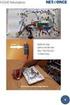 Manual Huawei B260a Startboxen innehåller följande utrustning Modem Nätverkskabel Strömadapter 2 3 Modem Huawei B260a Betydelsen av modemets lampor 1. 2. 3. 4. 5. 6. 7. 8. Anslutning för extern antenn
Manual Huawei B260a Startboxen innehåller följande utrustning Modem Nätverkskabel Strömadapter 2 3 Modem Huawei B260a Betydelsen av modemets lampor 1. 2. 3. 4. 5. 6. 7. 8. Anslutning för extern antenn
THOMSON TG121n. Trådlös USB-adapter. Installations- och användarguide
 THOMSON TG121n Trådlös USB-adapter Installations- och användarguide THOMSON TG121n Installations- och användarguide Copyright Copyright 1999 2008 Thomson. Med ensamrätt. Det är inte tillåtet att distribuera
THOMSON TG121n Trådlös USB-adapter Installations- och användarguide THOMSON TG121n Installations- och användarguide Copyright Copyright 1999 2008 Thomson. Med ensamrätt. Det är inte tillåtet att distribuera
Installationshandbok för Universal WiFi Range Extender WN3000RP. Utökad trådlös räckvidd Routerns räckvidd
 Installationshandbok för Universal WiFi Range Extender WN3000RP Utökad trådlös räckvidd Routerns räckvidd 2011 NETGEAR, Inc. Med ensamrätt. Ingen del av denna publikation får reproduceras, överföras, transkriberas,
Installationshandbok för Universal WiFi Range Extender WN3000RP Utökad trådlös räckvidd Routerns räckvidd 2011 NETGEAR, Inc. Med ensamrätt. Ingen del av denna publikation får reproduceras, överföras, transkriberas,
Bruksanvisning Handbok för uppdatering av firmware
 Bruksanvisning Handbok för uppdatering av firmware Läs avsnittet Säkerhetsinformation i handboken "Läs detta först" innan du använder maskinen, för säker och korrekt användning. INNEHÅLL 1. Handbok för
Bruksanvisning Handbok för uppdatering av firmware Läs avsnittet Säkerhetsinformation i handboken "Läs detta först" innan du använder maskinen, för säker och korrekt användning. INNEHÅLL 1. Handbok för
AC1600 Smart WiFi Router
 Varumärken NETGEAR, NETGEAR-logotypen och Connect with Innovation är varumärken och/eller registrerade varumärken som tillhör NETGEAR, Inc. och/eller dess dotterbolag i USA och/eller andra länder. Informationen
Varumärken NETGEAR, NETGEAR-logotypen och Connect with Innovation är varumärken och/eller registrerade varumärken som tillhör NETGEAR, Inc. och/eller dess dotterbolag i USA och/eller andra länder. Informationen
Prestige 660M. Snabbinstallation. Version 1.0
 Prestige 660M Snabbinstallation Version 1.0 1 Det här dokumentet hjälper dig att installera och använda din Prestige 660M. Observera att denna installationsguide endast beskriver installation av modemet
Prestige 660M Snabbinstallation Version 1.0 1 Det här dokumentet hjälper dig att installera och använda din Prestige 660M. Observera att denna installationsguide endast beskriver installation av modemet
Installationshandbok för WiFi Booster for Mobile WN1000RP
 Installationshandbok för WiFi Booster for Mobile WN1000RP 2012 NETGEAR, Inc. Med ensamrätt. Ingen del av denna publikation får reproduceras, överföras, transkriberas, lagras i ett sökbart lagringssystem
Installationshandbok för WiFi Booster for Mobile WN1000RP 2012 NETGEAR, Inc. Med ensamrätt. Ingen del av denna publikation får reproduceras, överföras, transkriberas, lagras i ett sökbart lagringssystem
BRUKSANVISNING FÖR NÄTVERKSANVÄNDARE
 Inbyggd Ethernet-skrivarserver multifunktion och trådlös Ethernet-skrivarserver multifunktion för flera protokoll BRUKSANVISNING FÖR NÄTVERKSANVÄNDARE Denna Bruksanvisning för nätverksanvändare ger användbar
Inbyggd Ethernet-skrivarserver multifunktion och trådlös Ethernet-skrivarserver multifunktion för flera protokoll BRUKSANVISNING FÖR NÄTVERKSANVÄNDARE Denna Bruksanvisning för nätverksanvändare ger användbar
Användarhandbok AE6000. Wireless Mini USB AC580-adapter med Dualband
 Användarhandbok AE6000 Wireless Mini USB AC580-adapter med Dualband a Innehåll Produktöversikt Funktioner 1 Installation Installation 2 Trådlös nätverkskonfiguration Wi-Fi Protected Setup 3 Verktyg för
Användarhandbok AE6000 Wireless Mini USB AC580-adapter med Dualband a Innehåll Produktöversikt Funktioner 1 Installation Installation 2 Trådlös nätverkskonfiguration Wi-Fi Protected Setup 3 Verktyg för
Universal WiFi-räckviddsförlängare Powerline Edition (XAVNB2001) Installationshandbok
 Universal WiFi-räckviddsförlängare Powerline Edition (XAVNB2001) Installationshandbok Teknisk support Tack för att du väljer NETGEAR:s produkter. När du har installerat din enhet, leta reda på serienumret
Universal WiFi-räckviddsförlängare Powerline Edition (XAVNB2001) Installationshandbok Teknisk support Tack för att du väljer NETGEAR:s produkter. När du har installerat din enhet, leta reda på serienumret
Snabbstart. AC750 WiFi Range Extender. Modell EX3800
 Snabbstart AC750 WiFi Range Extender Modell EX3800 Komma igång NETGEAR WiFi Range Extender utökar räckvidden för WiFi-nätverk genom att den befintliga WiFi-signalen förstärks och signalkvaliteten generellt
Snabbstart AC750 WiFi Range Extender Modell EX3800 Komma igång NETGEAR WiFi Range Extender utökar räckvidden för WiFi-nätverk genom att den befintliga WiFi-signalen förstärks och signalkvaliteten generellt
Wireless N 300+ Powerline AV-router WNXR2000. Installationshandbok
 Wireless N 300+ Powerline AV-router WNXR2000 Installationshandbok 2010 NETGEAR, Inc. Med ensamrätt. Teknisk support Tack för att du väljer NETGEARs produkter. Leta upp serienumret på etiketten på produkten
Wireless N 300+ Powerline AV-router WNXR2000 Installationshandbok 2010 NETGEAR, Inc. Med ensamrätt. Teknisk support Tack för att du väljer NETGEARs produkter. Leta upp serienumret på etiketten på produkten
Nätverkshandbok NPD 5287-00 SV
 NPD 5287-00 SV Copyright Copyright Ingen del av denna publikation får reproduceras, lagras i ett informationssystem eller överföras i någon form eller på något sätt, elektroniskt, mekaniskt, fotokopiering,
NPD 5287-00 SV Copyright Copyright Ingen del av denna publikation får reproduceras, lagras i ett informationssystem eller överföras i någon form eller på något sätt, elektroniskt, mekaniskt, fotokopiering,
Nätverkshandbok NPD 5283-00 SV
 NPD 5283-00 SV Copyright Copyright Ingen del av denna publikation får reproduceras, lagras i ett informationssystem eller överföras i någon form eller på något sätt, elektroniskt, mekaniskt, fotokopiering,
NPD 5283-00 SV Copyright Copyright Ingen del av denna publikation får reproduceras, lagras i ett informationssystem eller överföras i någon form eller på något sätt, elektroniskt, mekaniskt, fotokopiering,
Wireless Image Utility användarguide
 För Wireless Image Utility ver. 1,1 Androidapplikation för NEC-projektorer Wireless Image Utility användarguide NEC's Image Innehåll 1. Beskrivning av Wireless Image Utility... 2 1-1. Funktioner... 2 1-2.
För Wireless Image Utility ver. 1,1 Androidapplikation för NEC-projektorer Wireless Image Utility användarguide NEC's Image Innehåll 1. Beskrivning av Wireless Image Utility... 2 1-1. Funktioner... 2 1-2.
Konfigurationsdokument M1
 Filename: Konfigurationsdokument M1 Page: 1(15) Konfigurationsdokument M1 Revision history Date Version Changes Changed by 2014-10-24 0.1 First draft AB 2015-01-21 0.2 Uppdaterad AB 2015-01-29 0.3 Uppdaterad
Filename: Konfigurationsdokument M1 Page: 1(15) Konfigurationsdokument M1 Revision history Date Version Changes Changed by 2014-10-24 0.1 First draft AB 2015-01-21 0.2 Uppdaterad AB 2015-01-29 0.3 Uppdaterad
Kom igång med din 4G WiFi-router. Det tar bara någon minut
 Kom igång med din 4G WiFi-router Det tar bara någon minut Innehållsförteckning Välkommen 2 Paketets innehåll 3 Vad är vad på routern 3 Symboler och lampor 4 Installation av routern 5 Anslut via trådlöst
Kom igång med din 4G WiFi-router Det tar bara någon minut Innehållsförteckning Välkommen 2 Paketets innehåll 3 Vad är vad på routern 3 Symboler och lampor 4 Installation av routern 5 Anslut via trådlöst
Dovado Tiny - installationsguide
 Dovado Tiny - installationsguide KONTROLL Kontrollera följande steg innan ni påbörjar installationen av Dovado Tiny router Använder ni routern från SwedfoneNet? Har ni fått en Dovado router från annan
Dovado Tiny - installationsguide KONTROLL Kontrollera följande steg innan ni påbörjar installationen av Dovado Tiny router Använder ni routern från SwedfoneNet? Har ni fått en Dovado router från annan
Installation. N300 WiFi Range Extender Modell WN3000RPv3
 Installation N300 WiFi Range Extender Modell WN3000RPv3 Komma igång NETGEAR WiFi Range Extender utökar räckvidden för WiFi-nätverk genom att den befintliga WiFi-signalen förstärks och signalkvaliteten
Installation N300 WiFi Range Extender Modell WN3000RPv3 Komma igång NETGEAR WiFi Range Extender utökar räckvidden för WiFi-nätverk genom att den befintliga WiFi-signalen förstärks och signalkvaliteten
BRUKSANVISNING FÖR NÄTVERKSANVÄNDARE
 Multiprotokoll på Ethernet Multifunktion Skrivarserver och trådlös Multifunktion Skrivarserver BRUKSANVISNING FÖR NÄTVERKSANVÄNDARE I Bruksanvisning för nätverksanvändare beskrivs praktisk information
Multiprotokoll på Ethernet Multifunktion Skrivarserver och trådlös Multifunktion Skrivarserver BRUKSANVISNING FÖR NÄTVERKSANVÄNDARE I Bruksanvisning för nätverksanvändare beskrivs praktisk information
Installationshandbok
 Installationshandbok för Observit RSS Version 5.1 Observera Manualen används vid nyinstallation. Medföljande Axis kamerapaket innehåller ett produktblad som skall användas. Vid frågor kontakta support,
Installationshandbok för Observit RSS Version 5.1 Observera Manualen används vid nyinstallation. Medföljande Axis kamerapaket innehåller ett produktblad som skall användas. Vid frågor kontakta support,
DCS-950G SECURICAM nätverk 802.11g trådlös internetkamera med ljud.
 Denna produkt kan installeras med Internet Explorer 6.x eller högre. DCS-950G SECURICAM nätverk 802.11g trådlös internetkamera med ljud. Innan du börjar Du måste åtminstone ha följande: Windows XP/2000/Me
Denna produkt kan installeras med Internet Explorer 6.x eller högre. DCS-950G SECURICAM nätverk 802.11g trådlös internetkamera med ljud. Innan du börjar Du måste åtminstone ha följande: Windows XP/2000/Me
P-660H Triple Play modem. Snabbinstallation. Version 2.0
 P-660H Triple Play modem Snabbinstallation Version 2.0 1 Det här dokumentet hjälper dig att installera och använda ditt P-660H Triple Play modem. Följande installationsguide beskriver installation av modemet
P-660H Triple Play modem Snabbinstallation Version 2.0 1 Det här dokumentet hjälper dig att installera och använda ditt P-660H Triple Play modem. Följande installationsguide beskriver installation av modemet
För att kunna kommunicera i kabel-tv-nätet krävs följande:
 Inkopplingsbeskrivning kabel-tv-modem Innehåll 1.Inkoppling till kabel-tv-nätet 2.Koppla in kabel-tv-modem 2.1 Cisco EPC 3010 2.2 Scientific Atlanta 2.3 Motorola Surfboard 3.Datorinställningar 3.1.Manuell
Inkopplingsbeskrivning kabel-tv-modem Innehåll 1.Inkoppling till kabel-tv-nätet 2.Koppla in kabel-tv-modem 2.1 Cisco EPC 3010 2.2 Scientific Atlanta 2.3 Motorola Surfboard 3.Datorinställningar 3.1.Manuell
Nätverkshandbok NPD SV
 NPD 5282-00 SV Copyright Copyright Ingen del av denna publikation får reproduceras, lagras i ett informationssystem eller överföras i någon form eller på något sätt, elektroniskt, mekaniskt, fotokopiering,
NPD 5282-00 SV Copyright Copyright Ingen del av denna publikation får reproduceras, lagras i ett informationssystem eller överföras i någon form eller på något sätt, elektroniskt, mekaniskt, fotokopiering,
Installationshandbok för N300RE WiFi Range Extender
 Easy, Reliable & Secure Installationshandbok Installationshandbok för N300RE WiFi Range Extender Komma igång WiFi Range Extender utökar det trådlösa nätverket så att det inkluderar området utanför din
Easy, Reliable & Secure Installationshandbok Installationshandbok för N300RE WiFi Range Extender Komma igång WiFi Range Extender utökar det trådlösa nätverket så att det inkluderar området utanför din
INKOPPLINGSBESKRIVNING KABEL-TV-MODEM
 Sid 1 (19) Innehåll 1. Inkoppling till kabel-tv-nätet a) Med kabel-tv-modem Motorola Surfboard b) Med kabel-tv-modem Scientific Atlanta 2. Nätverksinställningar för datorer med Windows XP eller 2000 3.
Sid 1 (19) Innehåll 1. Inkoppling till kabel-tv-nätet a) Med kabel-tv-modem Motorola Surfboard b) Med kabel-tv-modem Scientific Atlanta 2. Nätverksinställningar för datorer med Windows XP eller 2000 3.
Guide för trådlös anslutning
 Guide för trådlös anslutning [Kamera Dator] (För Mac OS X v10.4) VIKTIGT! Du måste installera programvaran innan du ansluter kameran till datorn. Börja med att installera programvaran. Programvara som
Guide för trådlös anslutning [Kamera Dator] (För Mac OS X v10.4) VIKTIGT! Du måste installera programvaran innan du ansluter kameran till datorn. Börja med att installera programvaran. Programvara som
Snabbstart. AC1200 WiFi Range Extender Modell EX6150
 Snabbstart AC1200 WiFi Range Extender Modell EX6150 Komma igång NETGEAR WiFi Range Extender utökar räckvidden för WiFi-nätverk genom att den befintliga WiFi-signalen förstärks och signalkvaliteten generellt
Snabbstart AC1200 WiFi Range Extender Modell EX6150 Komma igång NETGEAR WiFi Range Extender utökar räckvidden för WiFi-nätverk genom att den befintliga WiFi-signalen förstärks och signalkvaliteten generellt
BRUKSANVISNING FÖR NÄTVERKSANVÄNDARE
 Inbyggd Ethernet-flerfunktionsskrivarserver för flera protokoll och trådlös (IEEE 802.11b/g) Ethernetflerfunktionsskrivarserver BRUKSANVISNING FÖR NÄTVERKSANVÄNDARE Läs igenom denna bruksanvisning noggrant
Inbyggd Ethernet-flerfunktionsskrivarserver för flera protokoll och trådlös (IEEE 802.11b/g) Ethernetflerfunktionsskrivarserver BRUKSANVISNING FÖR NÄTVERKSANVÄNDARE Läs igenom denna bruksanvisning noggrant
Förpackningens innehåll. Ordlista. Powerline Adapter
 Powerline Adapter OBS! Utsätt inte Powerline Adapter för extrema temperaturer. Placera inte enheten i direkt solljus eller i närheten av värmeelement. Använd inte Powerline Adapter i extremt fuktiga eller
Powerline Adapter OBS! Utsätt inte Powerline Adapter för extrema temperaturer. Placera inte enheten i direkt solljus eller i närheten av värmeelement. Använd inte Powerline Adapter i extremt fuktiga eller
Installation. N300 WiFi Range Extender Modell WN3100RP
 Installation N300 WiFi Range Extender Modell WN3100RP Komma igång NETGEAR WiFi Range Extender utökar räckvidden för WiFi-nätverk genom att den befintliga WiFi-signalen förstärks och signalkvaliteten generellt
Installation N300 WiFi Range Extender Modell WN3100RP Komma igång NETGEAR WiFi Range Extender utökar räckvidden för WiFi-nätverk genom att den befintliga WiFi-signalen förstärks och signalkvaliteten generellt
BRUKSANVISNING FÖR NÄTVERKSANVÄNDARE
 Intern Ethernet-skrivarserver för flera protokoll och trådlös Ethernet-skrivarserver BRUKSANVISNING FÖR NÄTVERKSANVÄNDARE Den här bruksanvisningen för nätverksanvändare innehåller värdefull information
Intern Ethernet-skrivarserver för flera protokoll och trådlös Ethernet-skrivarserver BRUKSANVISNING FÖR NÄTVERKSANVÄNDARE Den här bruksanvisningen för nätverksanvändare innehåller värdefull information
Börja här. Viktig installationsinformation. Ta bort all tejp och lyft grafikfönstret. Leta rätt på komponenter
 Börja här 1 Viktig installationsinformation Användare av trådlöst eller icke-trådlöst nätverk: följ anvisningarna i den här installationsguiden om du vill lägga till HP All-in-One i ditt nätverk. Användare
Börja här 1 Viktig installationsinformation Användare av trådlöst eller icke-trådlöst nätverk: följ anvisningarna i den här installationsguiden om du vill lägga till HP All-in-One i ditt nätverk. Användare
1. Inkoppling till bredbandsnätet
 Sid 1 (19) Innehåll 1. Inkoppling till bredbandsnätet a) Aktiv utrustning CTS 2. Nätverksinställningar för datorer med Windows XP eller 2000 3. Nätverksinställningar för datorer med Windows 95, 98, ME
Sid 1 (19) Innehåll 1. Inkoppling till bredbandsnätet a) Aktiv utrustning CTS 2. Nätverksinställningar för datorer med Windows XP eller 2000 3. Nätverksinställningar för datorer med Windows 95, 98, ME
Tack för att du har köpt Pocket WiFi. Med Pocket WiFi-enheten får du en snabb trådlös nätverksanslutning.
 Tack för att du har köpt Pocket WiFi. Med Pocket WiFi-enheten får du en snabb trådlös nätverksanslutning. I det här dokumentet får du information om Pocket WiFi så att du kan börja använda enheten direkt.
Tack för att du har köpt Pocket WiFi. Med Pocket WiFi-enheten får du en snabb trådlös nätverksanslutning. I det här dokumentet får du information om Pocket WiFi så att du kan börja använda enheten direkt.
HD WIRELESS N OUTDOOR CLOUD CAMERA DCS-2330L INSTALLATIONSGUIDE
 HD WIRELESS N OUTDOOR CLOUD CAMERA DCS-2330L INSTALLATIONSGUIDE FÖRPACKNINGS- INNEHÅLL HD WIRELESS N OUTDOOR CLOUD CAMERA DCS-2330L NÄTADAPTER ADAPTER ETHERNET-KABEL (CAT5 UTP) ANSLUT KAMERAN TILL ROUTERN
HD WIRELESS N OUTDOOR CLOUD CAMERA DCS-2330L INSTALLATIONSGUIDE FÖRPACKNINGS- INNEHÅLL HD WIRELESS N OUTDOOR CLOUD CAMERA DCS-2330L NÄTADAPTER ADAPTER ETHERNET-KABEL (CAT5 UTP) ANSLUT KAMERAN TILL ROUTERN
snabbmanual för installation av Bredband 60
 snabbmanual för installation av Bredband 60 Startboxen innehåller följande utrustning Modem Splitter Strömadapter Telefonikabel RJ 11 (små kontakter) Nätverkskabel Rak RJ 45 (stora kontakter) Testplugg
snabbmanual för installation av Bredband 60 Startboxen innehåller följande utrustning Modem Splitter Strömadapter Telefonikabel RJ 11 (små kontakter) Nätverkskabel Rak RJ 45 (stora kontakter) Testplugg
Fråga: Hur ställer jag in min router utan att använda CD skivan? Svar: Du kan ställa in din router manuellt genom att följa stegen nedan.
 Fråga: Hur ställer jag in min router utan att använda CD skivan? Svar: Du kan ställa in din router manuellt genom att följa stegen nedan. Produkter som täcks in av denna guide : De flesta routrar i DIR
Fråga: Hur ställer jag in min router utan att använda CD skivan? Svar: Du kan ställa in din router manuellt genom att följa stegen nedan. Produkter som täcks in av denna guide : De flesta routrar i DIR
HP Deskjet 6800 series. Nätverkshandbok Netværksvejledning
 HP Deskjet 6800 series Nätverkshandbok Netværksvejledning Svenska Svenska Utgåva 1, maj 2004 Copyright 2004 Hewlett-Packard Development Company, L.P. Observera Detta dokument får inte reproduceras, anpassas
HP Deskjet 6800 series Nätverkshandbok Netværksvejledning Svenska Svenska Utgåva 1, maj 2004 Copyright 2004 Hewlett-Packard Development Company, L.P. Observera Detta dokument får inte reproduceras, anpassas
Innehållsförteckning. L3044_MobilWiFi_Manual_110x90.indd 1 2013-03-27 14
 Innehållsförteckning Välkommen... 2 Lär känna din mobila WiFi... 3 Informationsikoner... 4 Förberedelser... 5-6 Logga in på enhetens administrationssida...7 Anslut till internet via mobilt nätverk - 4G
Innehållsförteckning Välkommen... 2 Lär känna din mobila WiFi... 3 Informationsikoner... 4 Förberedelser... 5-6 Logga in på enhetens administrationssida...7 Anslut till internet via mobilt nätverk - 4G
3. Anslut till en dator. Du kan använda en Ethernet-kabel eller ansluta trådlöst. 4. Öppna en webbläsare.
 Teknisk support Tack för att du väljer NETGEARs produkter. NETGEAR rekommenderar att du endast använder den officiella NETGEARkundtjänsten. När du har installerat routern letar du upp serienumret på etiketten
Teknisk support Tack för att du väljer NETGEARs produkter. NETGEAR rekommenderar att du endast använder den officiella NETGEARkundtjänsten. När du har installerat routern letar du upp serienumret på etiketten
Manual för Plextalks Inställningsverktyg
 Manual för Plextalks Inställningsverktyg Rev.1. 2010/06 Shinano Kenshi Co., Ltd. 1. Plextalks Inställningsverktyg Detta verktyg skapar en inställningsfil för att konfigurera nätverksinställningarna för
Manual för Plextalks Inställningsverktyg Rev.1. 2010/06 Shinano Kenshi Co., Ltd. 1. Plextalks Inställningsverktyg Detta verktyg skapar en inställningsfil för att konfigurera nätverksinställningarna för
KARLSBORGS ENERGI AB INTERNET KABEL-TV INSTALLATIONSHANDBOK REV. 2011.01
 KARLSBORGS ENERGI AB INTERNET KABEL-TV INSTALLATIONSHANDBOK REV. 2011.01 Karlsborgs Energi AB 2 Innehåll 1. ANSLUT KABELMODEMET... 4 2. ANSLUT OCH KONFIGURERA DIN UTRUSTNING... 5 OM DU VILL ANVÄNDA DIN
KARLSBORGS ENERGI AB INTERNET KABEL-TV INSTALLATIONSHANDBOK REV. 2011.01 Karlsborgs Energi AB 2 Innehåll 1. ANSLUT KABELMODEMET... 4 2. ANSLUT OCH KONFIGURERA DIN UTRUSTNING... 5 OM DU VILL ANVÄNDA DIN
Installationsanvisning för Access Direct Bredbands Adapter - Till kortterminalen Xenta
 1 Installationsanvisning för Access Direct Bredbands Adapter - Till kortterminalen Xenta Innehåll Anslut kortterminalen till Access Direct Bredbands...2 1. Kontrollera leveransen...2 2. Detta krävs för
1 Installationsanvisning för Access Direct Bredbands Adapter - Till kortterminalen Xenta Innehåll Anslut kortterminalen till Access Direct Bredbands...2 1. Kontrollera leveransen...2 2. Detta krävs för
INSTRUKTIONSTEXT FÖR PLEXTALK Pocket PTP1 - Direktuppspelning av webbradio -
 INSTRUKTIONSTEXT FÖR PLEXTALK Pocket PTP1 - Direktuppspelning av webbradio - Shinano Kenshi Co., Ltd. Äger rätt att utan förvarning ändra innehållet i denna instruktionstext. Innehållsförteckning 1 Vad
INSTRUKTIONSTEXT FÖR PLEXTALK Pocket PTP1 - Direktuppspelning av webbradio - Shinano Kenshi Co., Ltd. Äger rätt att utan förvarning ändra innehållet i denna instruktionstext. Innehållsförteckning 1 Vad
Att installera din nya DSL Gateway. Installationen tar bara en minut.
 Att installera din nya DSL Gateway. Installationen tar bara en minut. Paketets innehåll Innehållsförteckning Paketets innehåll...3 Vad är vad på din gateway...4 Anslut trådlöst till en dator...6 Anslut
Att installera din nya DSL Gateway. Installationen tar bara en minut. Paketets innehåll Innehållsförteckning Paketets innehåll...3 Vad är vad på din gateway...4 Anslut trådlöst till en dator...6 Anslut
Snabbstartsguide. Mobil WiFi ZTE MF910
 TA 82 145 03-13 Snabbstartsguide Mobil WiFi ZTE MF910 Innehållsförteckning Välkommen...2 Lär känna din mobila WiFi...3 Informationsikoner...4 Förberedelser... 5-6 Logga in på enhetens administrationssida...7
TA 82 145 03-13 Snabbstartsguide Mobil WiFi ZTE MF910 Innehållsförteckning Välkommen...2 Lär känna din mobila WiFi...3 Informationsikoner...4 Förberedelser... 5-6 Logga in på enhetens administrationssida...7
Access Direct Bredband
 TM Installationsanvisning för Access Direct Bredband Till kortterminalen Point Xenta Välkommen till tjänsten Access Direct Bredband en snabbare och mer stabil kommunikationslösning för dina kortterminaler!
TM Installationsanvisning för Access Direct Bredband Till kortterminalen Point Xenta Välkommen till tjänsten Access Direct Bredband en snabbare och mer stabil kommunikationslösning för dina kortterminaler!
Inledning. Innehåll. Specifikationer. Extra specifikationer. Installation av maskinvara
 PR001/PR001UK Print Server Parallel PR010/PR010UK Print Server USB 2.0 PR101/PR101UK Wireless 54 Mbps Print Server Parallel PR110/PR110UK Wireless 54 Mbps Print Server USB 2.0 Inledning Tack till ditt
PR001/PR001UK Print Server Parallel PR010/PR010UK Print Server USB 2.0 PR101/PR101UK Wireless 54 Mbps Print Server Parallel PR110/PR110UK Wireless 54 Mbps Print Server USB 2.0 Inledning Tack till ditt
Konfigurera Xenta från Babs
 Konfigurera Xenta från Babs Nedan följer en instruktion hur du konfigurerar din nya Xenta terminal från Babs PayLink med JobOffice Kassa. Om du känner dig osäker på det här, kontakta någon lokal data-
Konfigurera Xenta från Babs Nedan följer en instruktion hur du konfigurerar din nya Xenta terminal från Babs PayLink med JobOffice Kassa. Om du känner dig osäker på det här, kontakta någon lokal data-
Instruktion: Trådlöst nätverk för privata enheter
 Instruktion: Trådlöst nätverk för privata enheter orebro-byod Sida 2 av 21 Innehållsförteckning 1 Inledning... 3 2 Så ansluter du till nätverket orebro-byod... 4 2.1 Allmän information:... 4 2.2 Enkel
Instruktion: Trådlöst nätverk för privata enheter orebro-byod Sida 2 av 21 Innehållsförteckning 1 Inledning... 3 2 Så ansluter du till nätverket orebro-byod... 4 2.1 Allmän information:... 4 2.2 Enkel
Förpackningens innehåll
 Varumärken NETGEAR, NETGEAR-logotypen och Connect with Innovation är varumärken och/eller registrerade varumärken som tillhör NETGEAR, Inc. och/eller dess dotterbolag i USA och/eller andra länder. Informationen
Varumärken NETGEAR, NETGEAR-logotypen och Connect with Innovation är varumärken och/eller registrerade varumärken som tillhör NETGEAR, Inc. och/eller dess dotterbolag i USA och/eller andra länder. Informationen
LAN Port: 4 X RJ45 10/100BASE-TX Fast Ethernet med Auto MDI/MDIX. Resetknapp: Återställer enheten till fabriks inställningar
 Denna enhet kan konfigureras genom att använda ett webb program, ex. Internet Explorer 6, Netscape Navigator 6.23. DSL-504T ADSL Router Orientering Användande av annan ström adapter med annan volt/amper
Denna enhet kan konfigureras genom att använda ett webb program, ex. Internet Explorer 6, Netscape Navigator 6.23. DSL-504T ADSL Router Orientering Användande av annan ström adapter med annan volt/amper
Förpackningens innehåll
 Varumärken NETGEAR, NETGEAR-logotypen och Connect with Innovation är varumärken och/eller registrerade varumärken som tillhör NETGEAR, Inc. och/eller dess dotterbolag i USA och/eller andra länder. Informationen
Varumärken NETGEAR, NETGEAR-logotypen och Connect with Innovation är varumärken och/eller registrerade varumärken som tillhör NETGEAR, Inc. och/eller dess dotterbolag i USA och/eller andra länder. Informationen
BIPAC-7100S / 7100 ADSL Modem/Router
 BIPAC-7100S / 7100 ADSL Modem/Router Snabbstartsguide Snabbstartsguide För mer detaljerade anvisningar om inställning och användning av en (Trådlös) ADSL Firewall Router, v.g. konsultera on-line-handboken.
BIPAC-7100S / 7100 ADSL Modem/Router Snabbstartsguide Snabbstartsguide För mer detaljerade anvisningar om inställning och användning av en (Trådlös) ADSL Firewall Router, v.g. konsultera on-line-handboken.
Windows 2000, Windows XP och Windows Server 2003
 Windows 2000, Windows XP och Windows Server 2003 Det här avsnittet omfattar: "Förberedelser" på sidan 3-15 "Snabbinstallation från cd-skiva" på sidan 3-15 "Andra installationssätt" på sidan 3-16 "Felsökning
Windows 2000, Windows XP och Windows Server 2003 Det här avsnittet omfattar: "Förberedelser" på sidan 3-15 "Snabbinstallation från cd-skiva" på sidan 3-15 "Andra installationssätt" på sidan 3-16 "Felsökning
EOS 70D (W) Användarhandbok för Wi-Fi-funktion SVENSKA ANVÄNDAR- HANDBOK
 EOS 70D (W) Användarhandbok för Wi-Fi-funktion SVENSKA ANVÄNDAR- HANDBOK Så kan du använda funktionerna för trådlöst LAN Med funktionerna för trådlöst LAN i kameran kan du utföra många uppgifter trådlöst.
EOS 70D (W) Användarhandbok för Wi-Fi-funktion SVENSKA ANVÄNDAR- HANDBOK Så kan du använda funktionerna för trådlöst LAN Med funktionerna för trådlöst LAN i kameran kan du utföra många uppgifter trådlöst.
INSTALLATIONSGUIDE Com Hem Wi-Fi Hub C1
 INSTALLATIONSGUIDE Com Hem Wi-Fi Hub C1 HEM 4954 Installationsguide HUB C1 BB189_187x245_1608.indd 1 2016-08-04 17:04 2,4G 5G DINA PERSONLIGA INLOGGNINGSUPPGIFTER COM HEM WI-FI HUB C1 Ditt trådlösa nätverk
INSTALLATIONSGUIDE Com Hem Wi-Fi Hub C1 HEM 4954 Installationsguide HUB C1 BB189_187x245_1608.indd 1 2016-08-04 17:04 2,4G 5G DINA PERSONLIGA INLOGGNINGSUPPGIFTER COM HEM WI-FI HUB C1 Ditt trådlösa nätverk
>chivaavi^dch\j^yz ^cizgczi. DeZgVi^khnhiZb L^cYdlh ME
 >chivaavi^dch\j^yz ^cizgczi DeZgVi^khnhiZb L^cYdlh ME Följande steg hjälper dig med installationen Det här behöver du för att ansluta din dator... 2 Så här ansluter du till bredbandsuttaget... 2 Bredbandsuttag
>chivaavi^dch\j^yz ^cizgczi DeZgVi^khnhiZb L^cYdlh ME Följande steg hjälper dig med installationen Det här behöver du för att ansluta din dator... 2 Så här ansluter du till bredbandsuttaget... 2 Bredbandsuttag
Installation. N600 WiFi Range Extender Modell WN3500RP
 Installation N600 WiFi Range Extender Modell WN3500RP Komma igång NETGEAR WiFi Range Extender utökar räckvidden för WiFi-nätverk genom att den befintliga WiFi-signalen förstärks och signalkvaliteten generellt
Installation N600 WiFi Range Extender Modell WN3500RP Komma igång NETGEAR WiFi Range Extender utökar räckvidden för WiFi-nätverk genom att den befintliga WiFi-signalen förstärks och signalkvaliteten generellt
TW100-S4W1CA. Bredbandsrouter (med 4-ports switch) (vers. E) Snabbinstallationsguide
 TW100-S4W1CA Bredbandsrouter (med 4-ports switch) (vers. E) Snabbinstallationsguide QIG-SS07232003 STEG 1: ANSLUTA ENHETERNA Figur 1 ** Slå på DSL/Kabelmodemet. 1-1. Anslut strömkabeln till routern och
TW100-S4W1CA Bredbandsrouter (med 4-ports switch) (vers. E) Snabbinstallationsguide QIG-SS07232003 STEG 1: ANSLUTA ENHETERNA Figur 1 ** Slå på DSL/Kabelmodemet. 1-1. Anslut strömkabeln till routern och
Installation. Netgear ac Wireless Access Point WAC120. Förpackningens innehåll. Februari 2015
 Varumärken NETGEAR, NETGEAR-logotypen och Connect with Innovation är varumärken och/eller registrerade varumärken som tillhör NETGEAR, Inc. och/eller dess dotterbolag i USA och/eller andra länder. Informationen
Varumärken NETGEAR, NETGEAR-logotypen och Connect with Innovation är varumärken och/eller registrerade varumärken som tillhör NETGEAR, Inc. och/eller dess dotterbolag i USA och/eller andra länder. Informationen
Instruktion: Trådlöst utbildningsnät orebro-utbildning
 Instruktion: Trådlöst utbildningsnät orebro-utbildning Sida 2 av 19 Innehållsförteckning 1 Inledning... 3 2 Så ansluter du till nätverket orebro-utbildning... 4 2.1 Allmän information:... 4 2.2 Enkel anslutning
Instruktion: Trådlöst utbildningsnät orebro-utbildning Sida 2 av 19 Innehållsförteckning 1 Inledning... 3 2 Så ansluter du till nätverket orebro-utbildning... 4 2.1 Allmän information:... 4 2.2 Enkel anslutning
